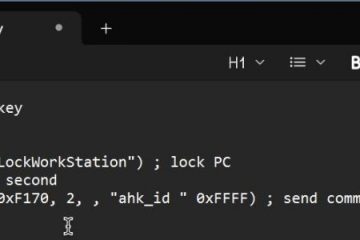截圖工具是在 Windows 電腦上擷取螢幕截圖或錄製螢幕的好方法。但是,如果工具本身停止運作怎麼辦?嗯,這就是我們來這裡的目的。我們收集了一些解決方案,可協助您解決 Windows 10 或 11 電腦上的截圖工具問題。
目錄
1.檢查您的 Windows 鍵是否未鎖定
大多數遊戲鍵盤都可以鎖定您的 Windows 鍵,以防止玩遊戲時意外中斷或中斷。如果您也有,請確保未啟用它。例如,當我們按下 Windows 鍵 + Shift + S 鍵盤快速鍵來啟動截圖工具時,它無法打開,因為我們的遊戲鍵盤上禁用了 Windows 鍵鎖。
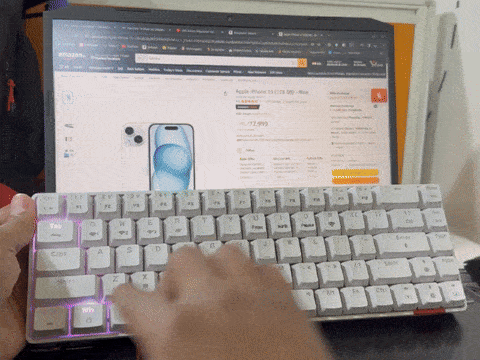
但是,一旦我們停用Windows 鍵鎖並再次嘗試,截圖工具就會出現。
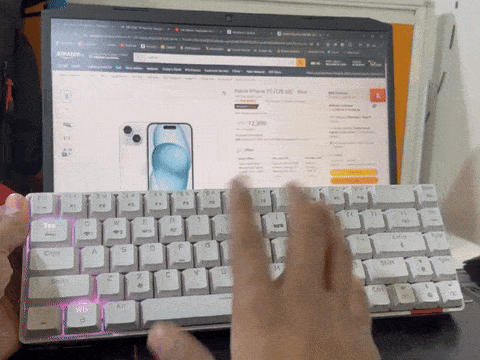
另一方面,如果您有普通鍵盤,請嘗試以下解決方案。
2.重置截圖工具套用
每次 Windows 更新時,可能會出現各種問題,而截圖工具可能就是其中之一。在這種情況下,修復或重置應用程式可能有助於解決問題。操作方法如下:
1. 啟動 Windows 搜尋(Windows 鍵 + S)並尋找截圖工具應用.
2. 找到後,右鍵單擊應用程式,然後從上下文選單中選擇應用程式設定。
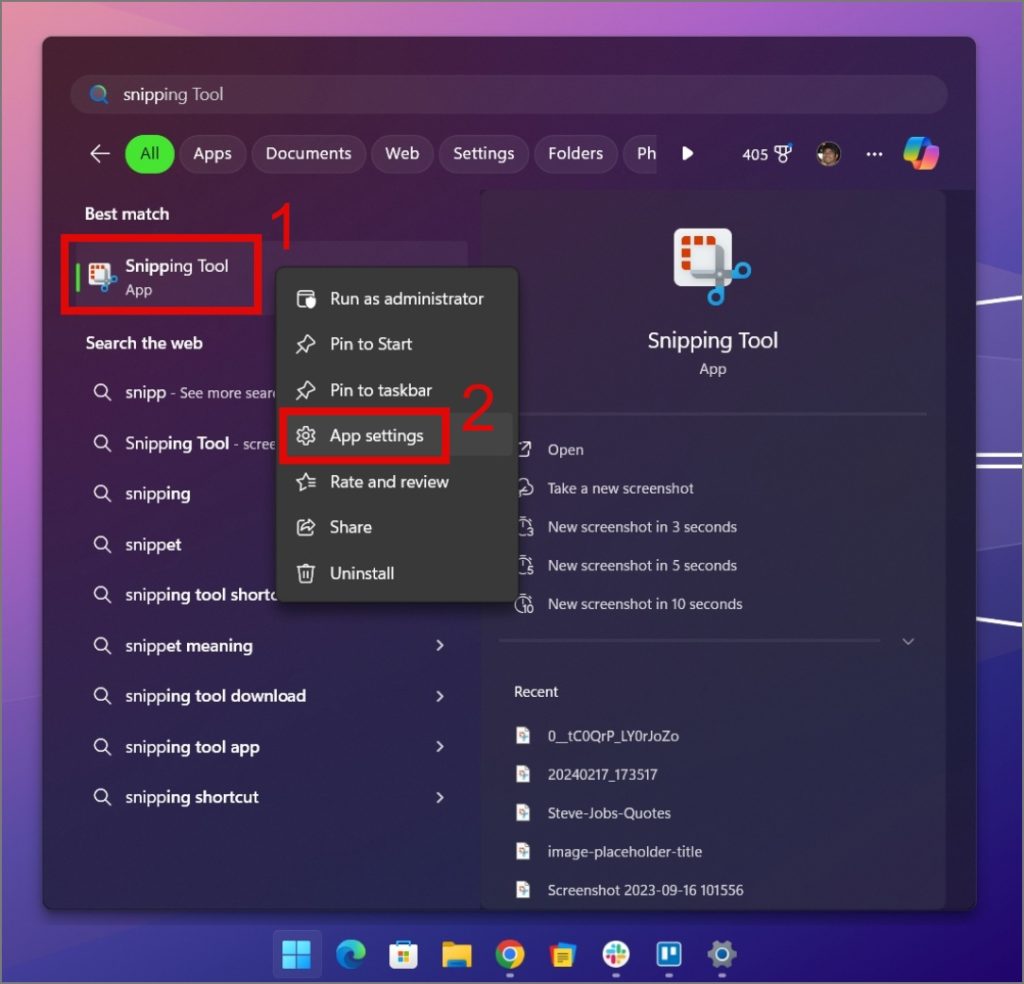
3. 點選重設按鈕清除應用資料。如果要求確認,請再次點擊重置按鈕。
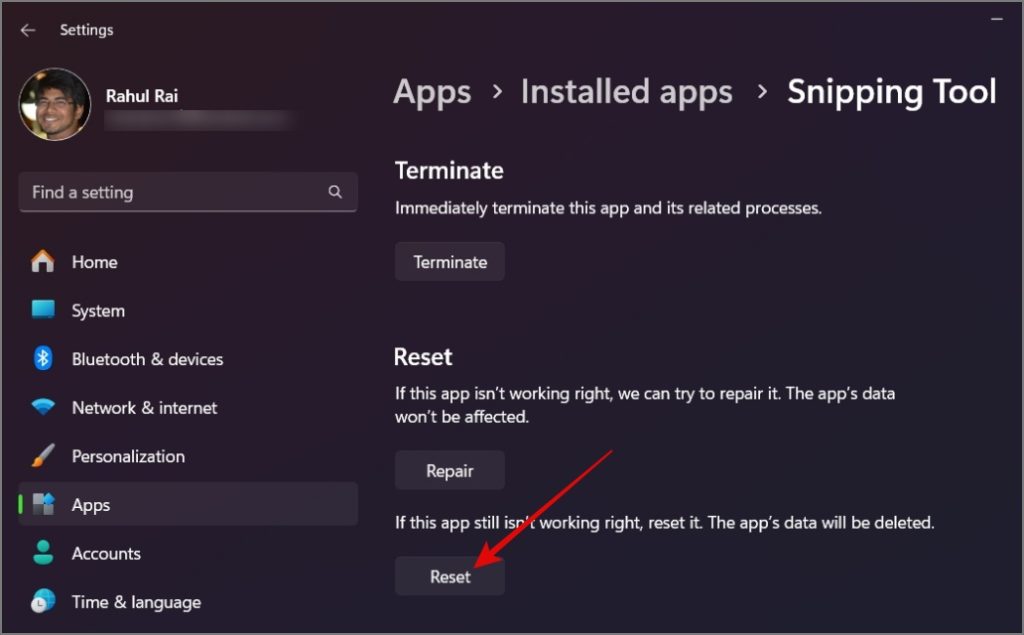
這很可能會解決截圖工具無法在Windows 上運行的問題。
3.重新安裝截圖工具
如果重設截圖工具也不起作用,請嘗試重新安裝應用程式。這將確保乾淨且更新的安裝,並可能解決任何潛在問題。
1. 按Windows 鍵+ S 鍵盤快速鍵開啟 >Windows 搜尋找到截圖工具並右鍵單擊它以轉到應用程式設定。
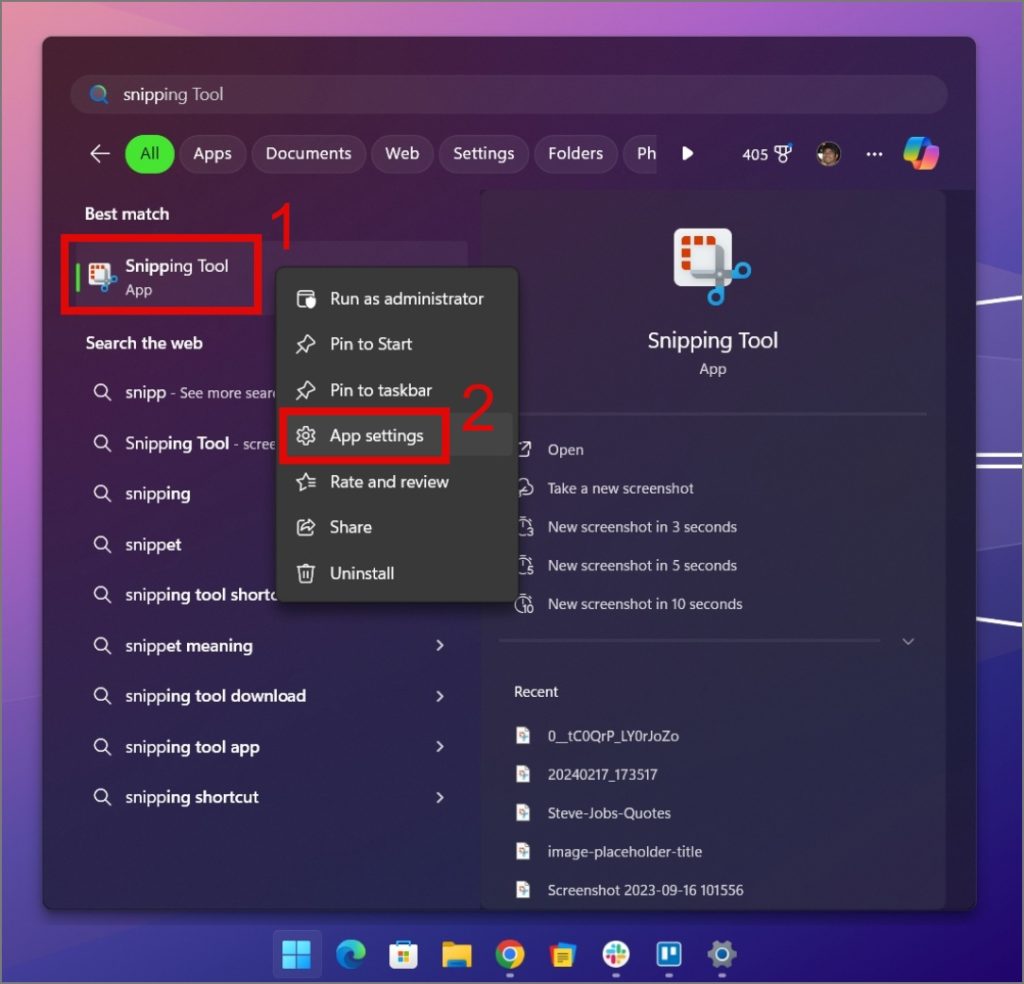
2. 之後,按一下卸載按鈕,如果出現提示,請再次按一下卸載按鈕。
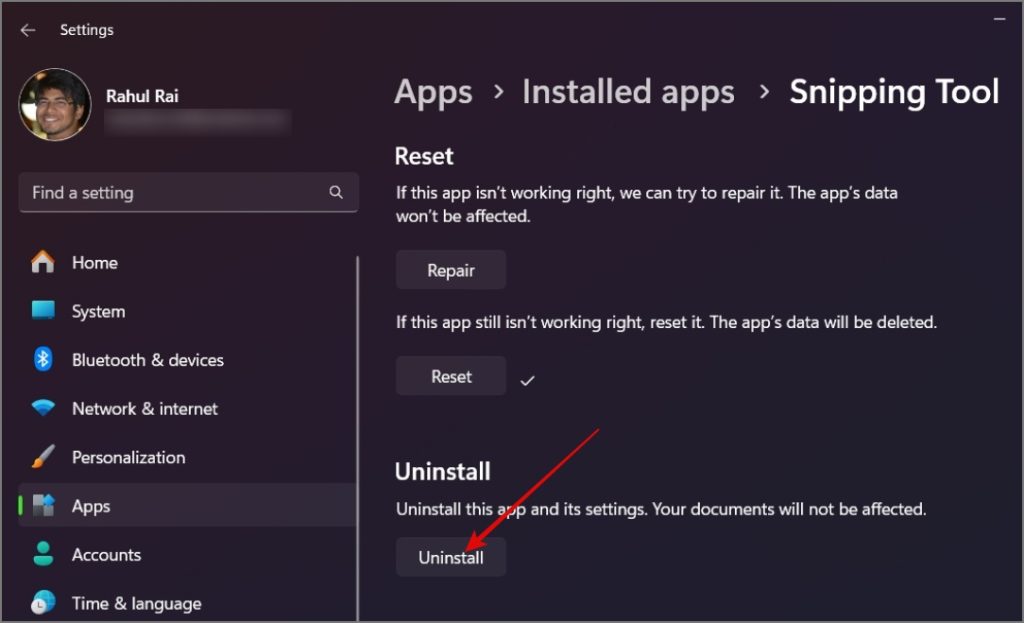
3.稍後,您可以從Microsoft Store 取得截圖工具,看看是否可以解決問題。
4.使用 Printscreen 鍵
在 Windows 11 的較新版本中,可以透過預設快速鍵 (Windows 鍵 + Shift + S) 呼叫截圖工具,並使用 鍵盤上的PrtSc(列印螢幕)鍵。如果您的預設捷徑不起作用,這提供了一個很好的替代方案。
5.重新啟動您的電腦
應用程式或程式可能與截圖工具發生衝突,並導致其停止工作。因此,重新啟動電腦可能會解決此問題。如果沒有,請按照下一個故障排除方法進行操作。
6.檢查是否有不正確的配置
如果您不知道,截圖工具可以停用螢幕截圖或螢幕錄製的自動儲存。如果過去停用此功能,可能會造成截圖工具無法正常運作的假象。若要驗證配置是否正確,請開啟截圖工具應用,按一下三點圖示(肉丸圖示),然後選擇設定。 p> 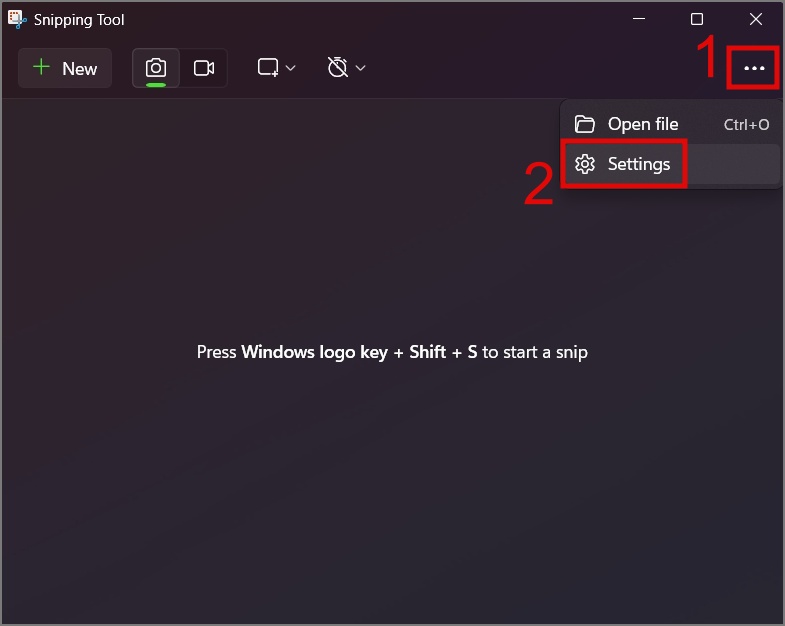
確保「自動儲存螢幕截圖」已開啟。
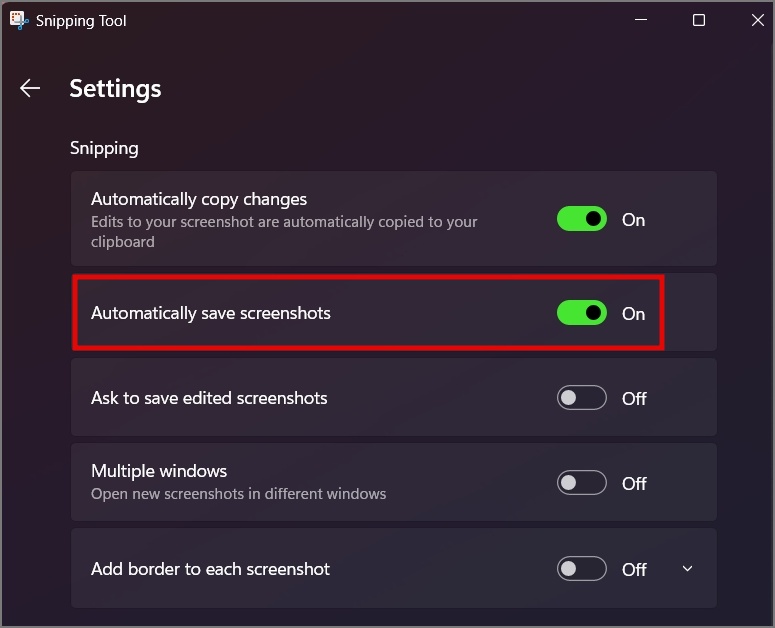
7.使用 SFC 掃描
如果您的系統檔案有問題且截圖工具無法在您的 Windows 電腦上運作怎麼辦?您可以執行 SFC(系統檔案檢查)掃描來檢查這一點。操作方法如下:
1. 按 Windows 鍵 + S 鍵盤快速鍵開啟 Windows 搜尋 並尋找 >命令提示字元。之後右鍵單擊它並選擇以管理員身份運行選項。
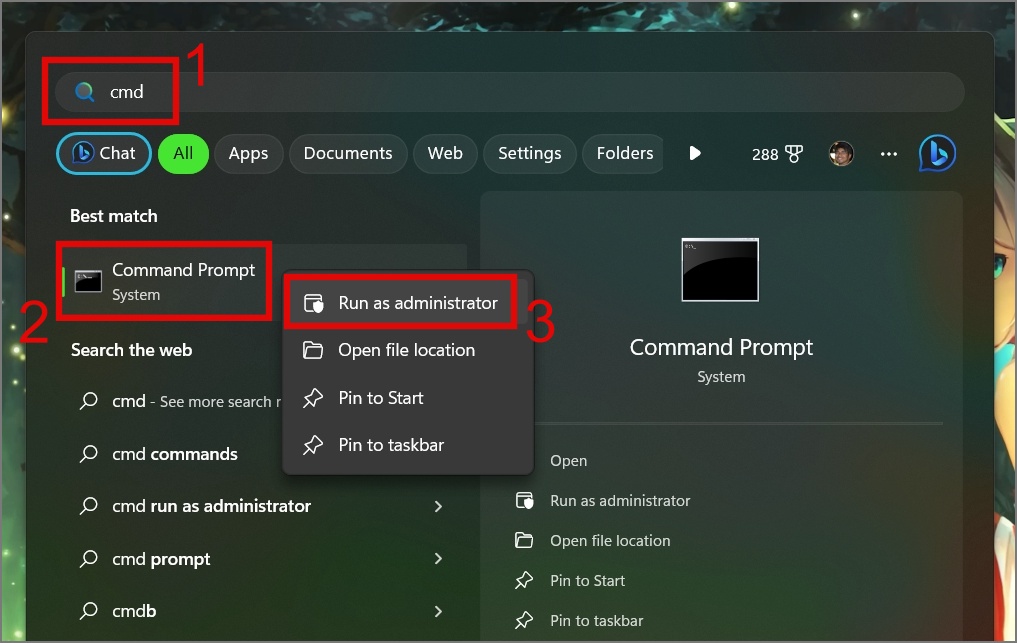
2. 接下來,在指令下方輸入並點選輸入:
sfc/scannow 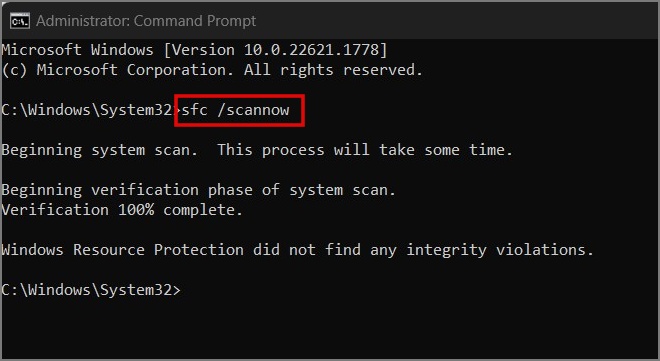
8。重新啟動 Windows 檔案總管
您是否嘗試在 Windows 上重新啟動檔案總管?由於許多核心 Windows 應用程式和功能與檔案總管緊密相關,因此重新啟動它可能會讓您的截圖工具恢復生機。以下是逐步流程:
按 Ctrl + Shift + Esc 鍵盤快速鍵開啟 Windows PC 上的工作管理員,右鍵點選Windows 資源管理器應用程序,然後選擇重新啟動選項。
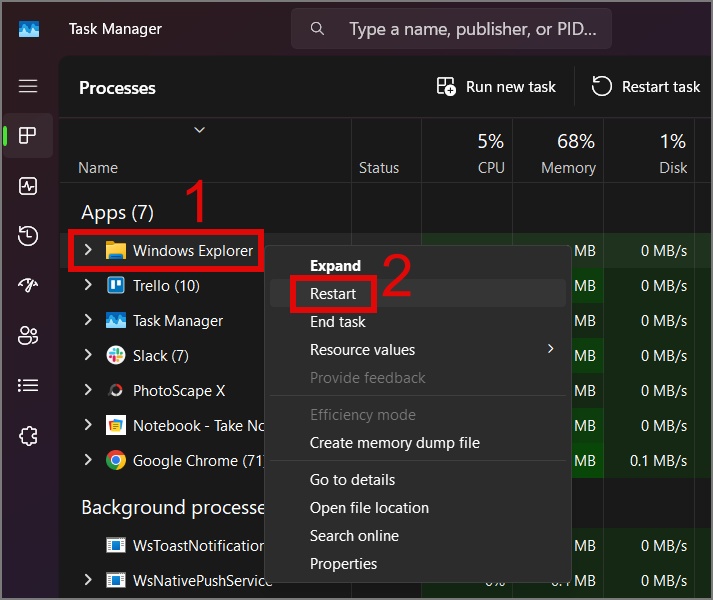
9.更新 Windows
您是否檢查過新的 Windows 更新?可能有待處理的 Windows 作業系統內建更新。截圖工具的修復可能會包含在下一個 Windows 更新中。
前往設定 > Windows 更新,然後按一下檢查更新強> 按鈕。設定 > Windows 更新,然後按一下檢查更新強> 按鈕。
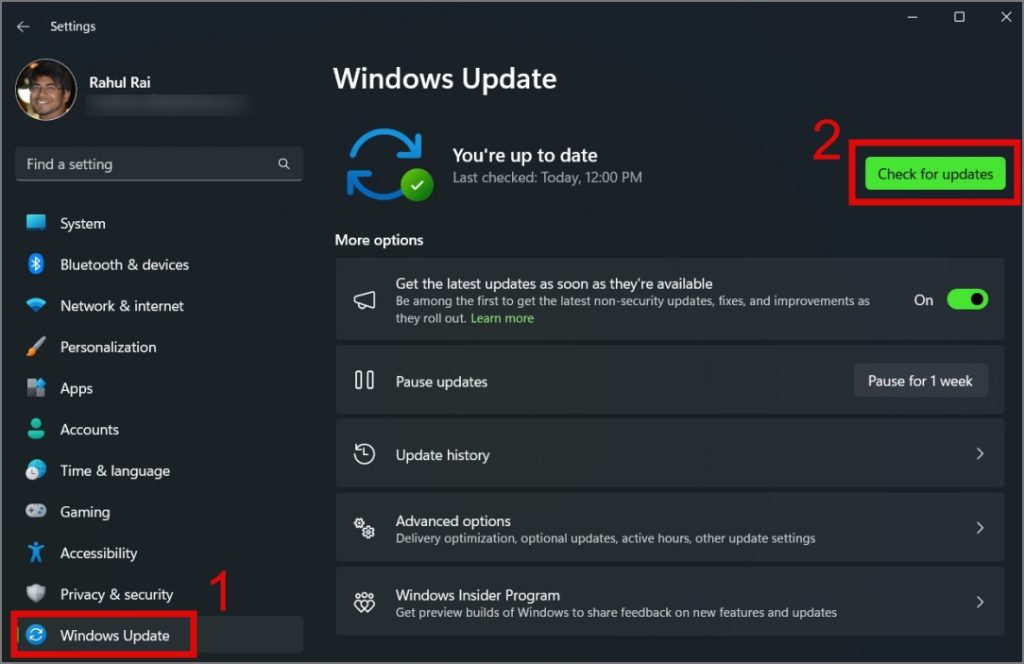
10。重設Windows
雖然您始終可以依賴第三方螢幕截圖應用程序,但如果您堅持使用截圖工具應用程序,唯一剩下的選擇就是重置您的Windows PC。您可以按照我們有關如何重設 Windows 的深入指南進行操作。
常見問題解答
1.如何在不使用截圖工具的情況下在 Windows 上截取螢幕截圖?
有許多截圖工具可供選擇。例如,您可以使用名為LightShot 的應用程序,該應用程式與Windows 和Mac相容設備。
2.截圖工具檔案保存在哪裡?
預設情況下,螢幕截圖保存在「圖片」資料夾中。不過,您也可以在每次使用截圖工具時選擇不同的位置來保存螢幕截圖。
繼續您的螢幕截圖愛情故事
我們了解,並非每個人都願意安裝第三方-派對螢幕截圖擷取應用程序,這就是您在這裡尋求解決方案來解決 Windows PC 上的截圖工具問題的原因。我們希望上述解決方案之一能夠解決該問題,並幫助您解決截圖工具問題。在離開之前,您可以了解如何使用截圖工具從圖像中提取文字。